Chrome에서 YouTube 오류 400 수정
잡집 / / April 04, 2023
YouTube 오류 400 Chrome은 일반적인 YouTube 오류이며 Google Chrome 웹 브라우저에서 YouTube를 서핑하는 동안 이 오류가 발생합니다. YouTube 오류 400은 YouTube 페이지에 문제가 있음을 의미하며 사용자가 YouTube를 서핑하는 동안 400 잘못된 요청 Chrome 오류가 발생할 수도 있습니다. 이 가이드에서는 인터넷에서 YouTube를 서핑하는 동안 이 오류가 나타나는 이유와 방법을 살펴봅니다.

목차
- Chrome에서 YouTube 오류 400을 수정하는 방법
- 방법 1: YouTube 웹 페이지 새로 고침
- 방법 2: URL이 올바른지 확인
- 방법 3: 로그아웃 후 YouTube 계정에 로그인
- 방법 4: 시크릿 모드 사용
- 방법 5: 브라우저 캐시 지우기
- 방법 6: YouTube 쿠키 지우기
- 방법 7: 브라우저 설정 재설정
- 방법 8: 웹 브라우저 재설치
Chrome에서 YouTube 오류 400을 수정하는 방법
YouTube 오류 400 Chrome 문제에는 여러 가지 이유가 있을 수 있습니다. 이 오류에 대한 몇 가지 일반적인 이유는 다음과 같습니다.
- 일반적으로 YouTube 웹페이지가 제대로 로드되지 않으면 오류 400이 표시될 수 있습니다.
- 대부분의 경우 YouTube 동영상의 잘못된 URL 주소로 인해 오류 400 메시지가 표시될 수 있습니다.
- 브라우저 캐시 메모리 및 YouTube 쿠키로 인해 때때로 YouTube 및 기타 브라우저 오류가 발생할 수 있습니다.
- 부적절한 브라우저 설정으로 인해 여러 YouTube 오류를 비롯한 다양한 오류가 발생할 수도 있습니다.
- Google 크롬 설정 및 호환성 문제로 인해 YouTube를 포함한 브라우저를 서핑하는 동안 오류가 발생할 수도 있습니다.
다음 가이드는 YouTube 오류 400 Chrome 오류를 해결하는 방법을 제공합니다.
방법 1: YouTube 웹 페이지 새로 고침
종종 대부분의 YouTube 오류는 다음으로 인해 발생합니다. 웹 페이지의 부적절한 로딩. 인터넷 연결이 불안정하거나 느린 경우 웹페이지가 제대로 로드되지 않고 400 잘못된 요청 Chrome 오류가 발생할 수 있습니다. 웹 페이지를 새로 고치면 이 오류를 수정할 수 있습니다.
1. 누르세요 윈도우 키, 유형 크롬을 누른 다음 키 입력 개시하다 구글 크롬 앱.

2. 방문하다 유튜브 페이지.
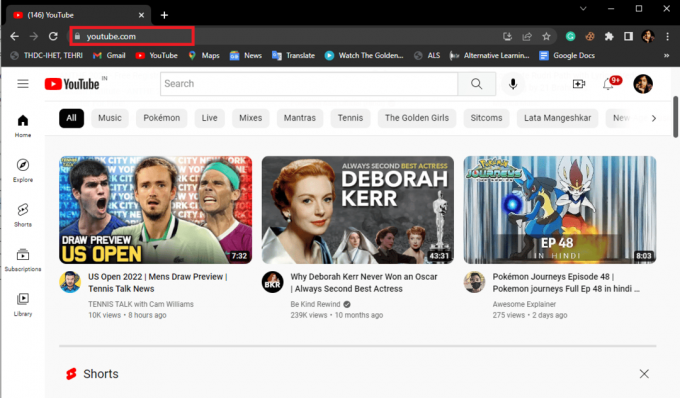
3. 이제 새로 고치다 상.
메모: 를 눌러 웹 페이지를 새로 고칠 수도 있습니다. Ctrl + F5 키 동시에.
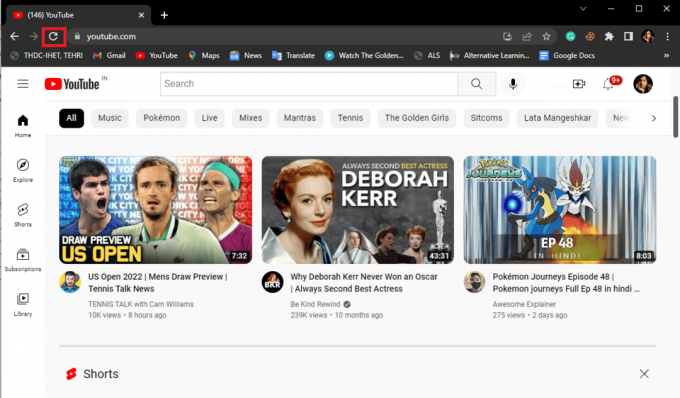
방법 2: URL이 올바른지 확인
일반적으로 오류 400은 YouTube에서 로드 문제를 의미합니다. 검색 표시줄에 잘못된 비디오 URL을 입력한 경우 400개의 잘못된 요청 크롬 오류를 받을 수도 있습니다. 따라서 이 오류가 발생하면 올바른 URL을 입력했는지 확인하십시오. URL이 정확하고 동일한 오류가 계속 발생하면 다음 방법으로 이동하십시오.
또한 읽기:YouTube 자동 재생이 작동하지 않는 문제 수정
방법 3: 로그아웃 후 YouTube 계정에 로그인
YouTube 계정에서 로그아웃하고 로그인하면 오류를 쉽게 피할 수 있는 경우가 많습니다. 튜브가 계정을 구성할 수 없는 경우 오류가 표시될 수 있기 때문입니다.
1. 시작 구글 크롬 앱.
2. 로 이동 유튜브 페이지.
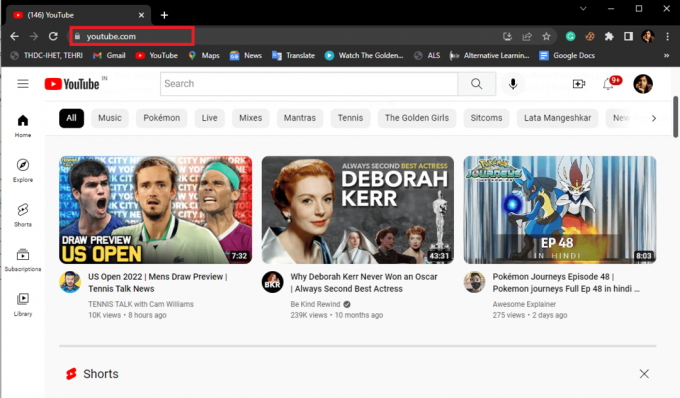
3. 이제 YouTube 창에서 프로필 옵션 그리고 클릭 로그아웃.
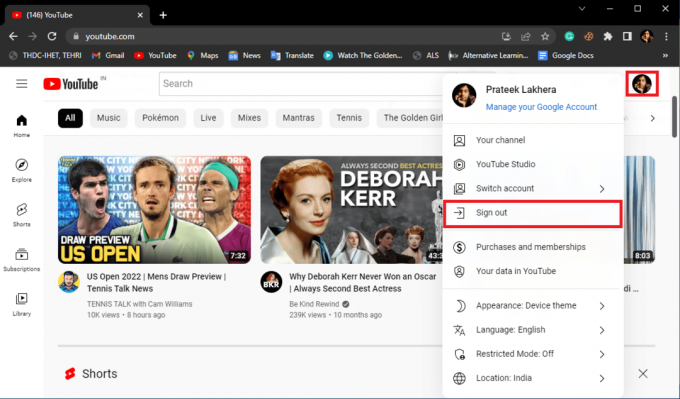
4. 다시 다음으로 이동합니다. 유튜브홈페이지.
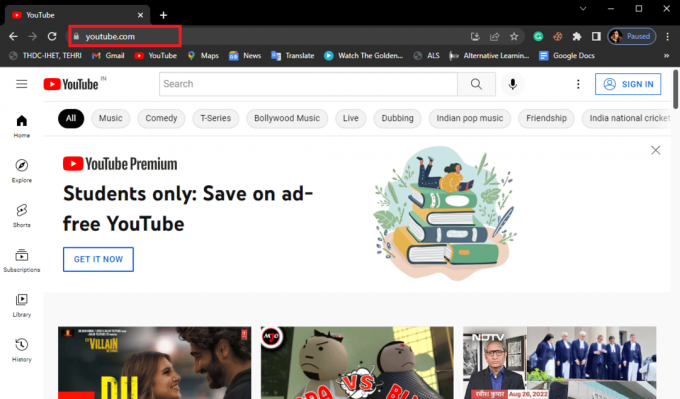
5. 를 클릭하십시오 로그인 버튼을 클릭하고 자격 증명으로 로그인합니다.

방법 4: 시크릿 모드 사용
오류를 해결하는 방법 중 하나는 Chrome의 시크릿 모드를 사용하는 것입니다. 가이드 읽기 Chrome에서 시크릿 모드를 활성화하는 방법.

또한 읽기:YouTube 오류에서 문제가 발생했습니다.
방법 5: 브라우저 캐시 지우기
웹 브라우저에 저장된 캐시 메모리가 과도할 경우 컴퓨터에서 각종 브라우저 오류가 발생할 수 있습니다. 브라우저 캐시로 인한 400 잘못된 요청 크롬 오류를 방지하려면 브라우저 캐시를 지우는 것이 좋습니다. 확인 Chrome에서 캐시 및 쿠키를 지우는 방법 Google Chrome 브라우저에서 캐시와 쿠키를 안전하게 지우는 방법을 안내합니다.
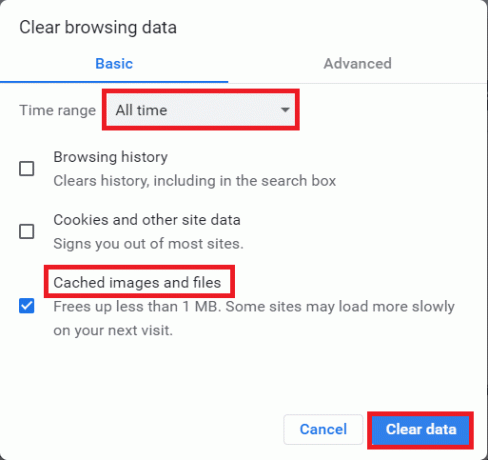
방법 6: YouTube 쿠키 지우기
다른 웹사이트에 대한 쿠키를 삭제하지 않으려면 YouTube에 대한 쿠키만 삭제하도록 선택할 수 있습니다. 그렇게 하려면 아래 단계를 따르십시오.
1. 열기 구글 크롬 웹 브라우저.
2. 탐색 및 클릭 메뉴 Chrome 창의 오른쪽 상단 모서리에 있는 옵션입니다.

3. 클릭 설정.

4. 왼쪽 패널에서 다음으로 이동합니다. 개인 정보 보호 및 보안.
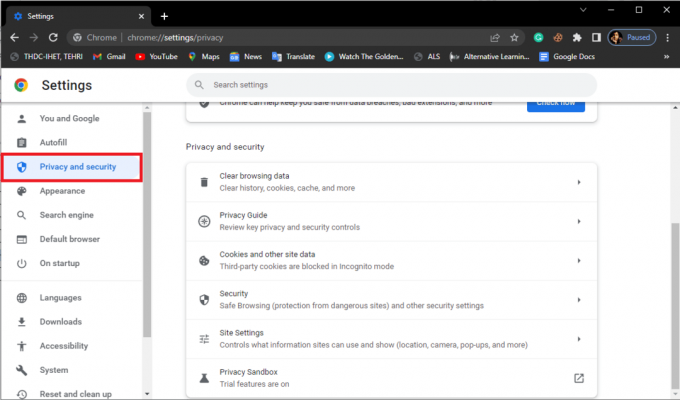
5. 찾아서 클릭 쿠키 및 기타 사이트 데이터.

6. 아래로 스크롤하여 클릭 보다모든 쿠키 및 사이트 데이터.

7. 검색 쿠키에 다음을 입력하십시오. 유튜브.
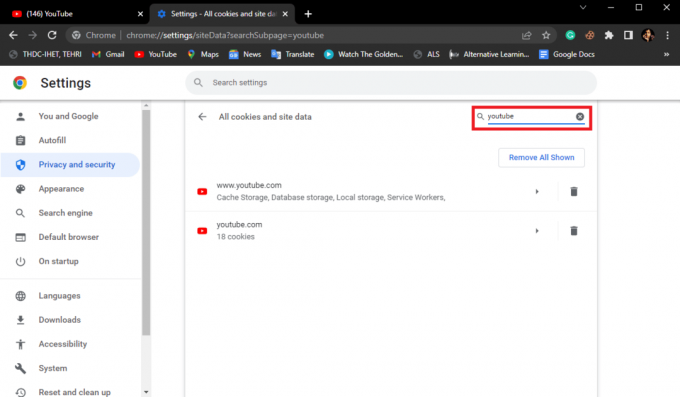
8. 다음을 클릭하여 Youtube.com 쿠키를 삭제하십시오. 삭제 상.

또한 읽기:Windows 10에서 YouTube 전체 화면이 작동하지 않는 문제 수정
방법 7: 브라우저 설정 재설정
이전 방법 중 어느 것도 Chrome에서 YouTube 오류 400을 수정하는 데 작동하지 않으면 Chrome 브라우저 설정을 재설정해 보십시오.
1. 시작 구글 크롬 에서 브라우저 윈도우 검색 술집.
2. 탐색 및 클릭 메뉴 Chrome 창의 오른쪽 상단 모서리에 있는 옵션입니다.

3. 클릭 설정.

4. 왼쪽 패널에서 탐색하고 클릭하십시오. 재설정 및 정리.
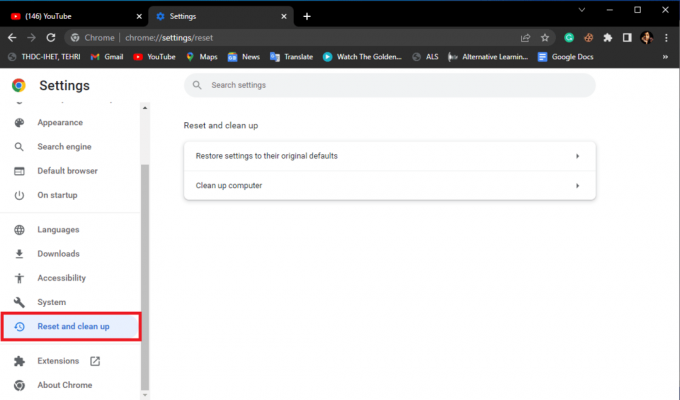
5. 그런 다음 설정을 원래 기본값으로 복원합니다.

6. 마지막으로 재설정 설정 변경 사항을 확인합니다.
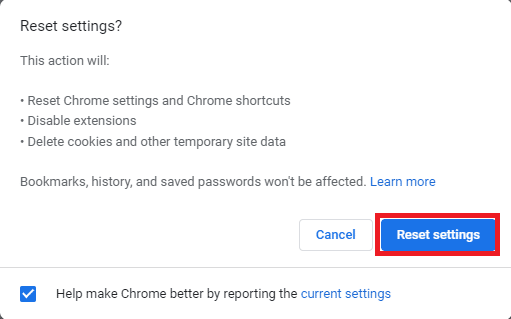
또한 읽기:Chrome에서 Shockwave Flash 충돌 수정
방법 8: 웹 브라우저 재설치
위에 언급된 방법 중 어느 것도 도움이 되지 않고 YouTube 오류 400 Chrome 문제가 계속 발생하는 경우 Google Chrome 브라우저를 다시 설치하여 400 잘못된 요청 크롬 오류를 해결해 보세요.
1. 시작 메뉴 검색에서 다음을 입력하십시오. 제어판. 클릭 열려 있는.
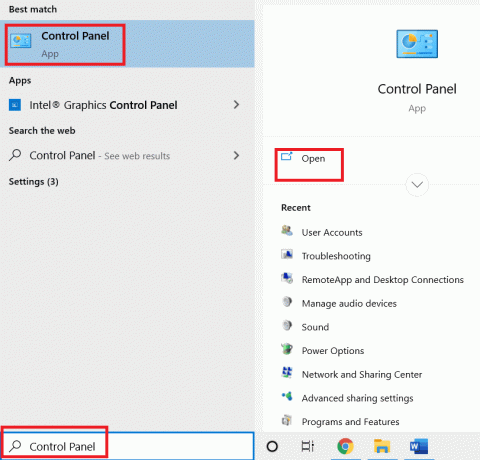
2. 설정 보기: 모드 범주.
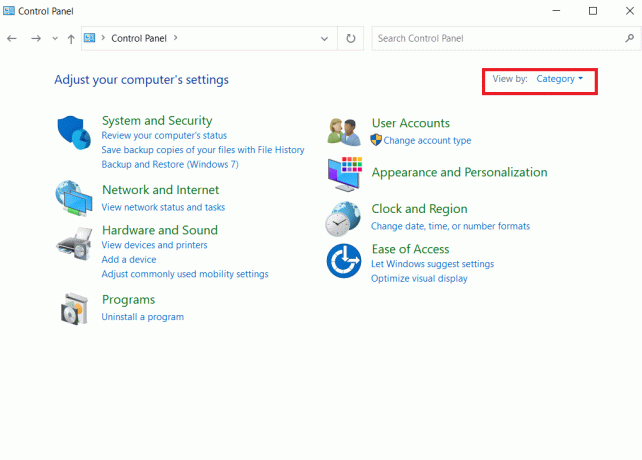
3. 이동 프로그램들 그리고 클릭 프로그램 제거.

4. 로부터 프로그램들 창에서 Chrome을 마우스 오른쪽 버튼으로 클릭하고 제거.
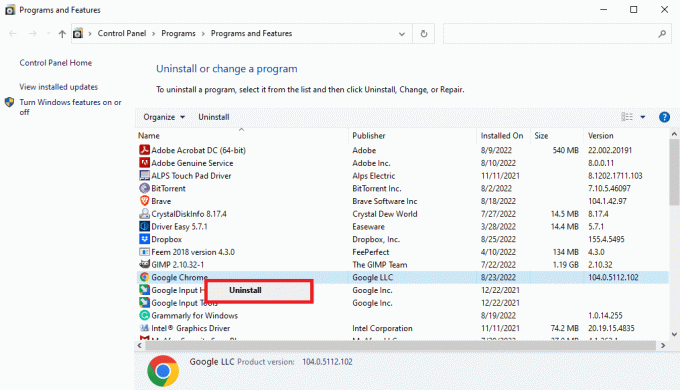
5. 제거가 완료될 때까지 기다리십시오.
6. 을 치다 윈도우 키, 유형 파이어폭스을 클릭한 다음 열려 있는.

7. 열기 공식 웹 사이트 구글 크롬용. 클릭 크롬 다운로드.

8. 다운로드 후 다운로드한 설치 파일을 열어 구글 크롬 브라우저 설치.

자주 묻는 질문(FAQ)
Q1. YouTube에서 동영상을 재생할 수 없는 이유는 무엇인가요?
답. 일반적으로 YouTube 웹 페이지의 부적절한 로드로 인해 YouTube에서 동영상을 로드할 수 없습니다.
Q2. YouTube 400 오류란 무엇인가요? ,
답. 오류 400은 일반적인 YouTube 오류로, 부적절한 로드, 잘못된 URL 또는 캐시 오류와 같은 다양한 브라우저 문제로 인해 나타납니다.
Q3. Chrome에서 YouTube 오류를 수정하는 방법은 무엇입니까?
답. 웹 브라우저 설정에서 캐시와 쿠키를 삭제하여 대부분의 YouTube 오류를 수정할 수 있습니다.
추천:
- Netflix에서 오류 코드 u7121 3202 수정
- YouTube Premium의 가족 요금제란 무엇인가요?
- 업로더가 이 비디오를 사용할 수 없도록 수정했습니다.
- Windows 10에서 YouTube 오디오 렌더러 오류 수정
이 가이드가 도움이 되었기를 바랍니다. Chrome의 YouTube 오류 400 PC에서 문제를 해결하세요. 어떤 방법이 가장 효과적이었는지 알려주세요. 제안 사항이나 문의 사항이 있으면 의견 섹션에 작성하십시오.

엘론 데커
Elon은 TechCult의 기술 작가입니다. 그는 지금까지 약 6년 동안 사용 방법 가이드를 작성해 왔으며 많은 주제를 다루었습니다. 그는 Windows, Android 및 최신 트릭과 팁과 관련된 주제를 다루는 것을 좋아합니다.



